
在 服务器 上打开 Telnet服务 是一个涉及多个步骤的过程,具体取决于所使用的操作系统,以下是针对Windows和linux两种常见操作系统的详细步骤:
Windows系统
一、检查是否已安装Telnet服务
1、 命令提示符 :
打开命令提示符(以管理员身份运行)。
输入或,如果返回帮助信息,说明Telnet已经预装;如果没有,则需要安装。
二、安装Telnet服务
1、 使用控制面板 :
打开“控制面板”,选择“程序”->“启用或关闭Windows功能”。
在弹出的窗口中,勾选“Telnet客户端”和“Telnet服务器”(如果可用),然后点击“确定”进行安装。
2、 使用PowerShell :
打开PowerShell(以管理员身份运行)。
输入命令
Install-WindowsFeature Telnet-Client
并执行,等待安装完成。
三、启动Telnet服务
1、 使用服务管理器 :
按Win+R键,输入
services.msc
并回车,打开服务管理器。
在服务列表中找到“Telnet”服务,右键点击并选择“启动”。
2、 使用命令提示符 :
打开命令提示符(以管理员身份运行)。
输入命令
net start telnet
并回车,如果服务未启动,会自动启动。
四、配置防火墙规则
1、 Windows防火墙 :
确保防火墙允许Telnet端口(默认为23)的通信。
Linux系统
一、安装Telnet服务
1、 Ubuntu/Debian系统 :
打开终端。
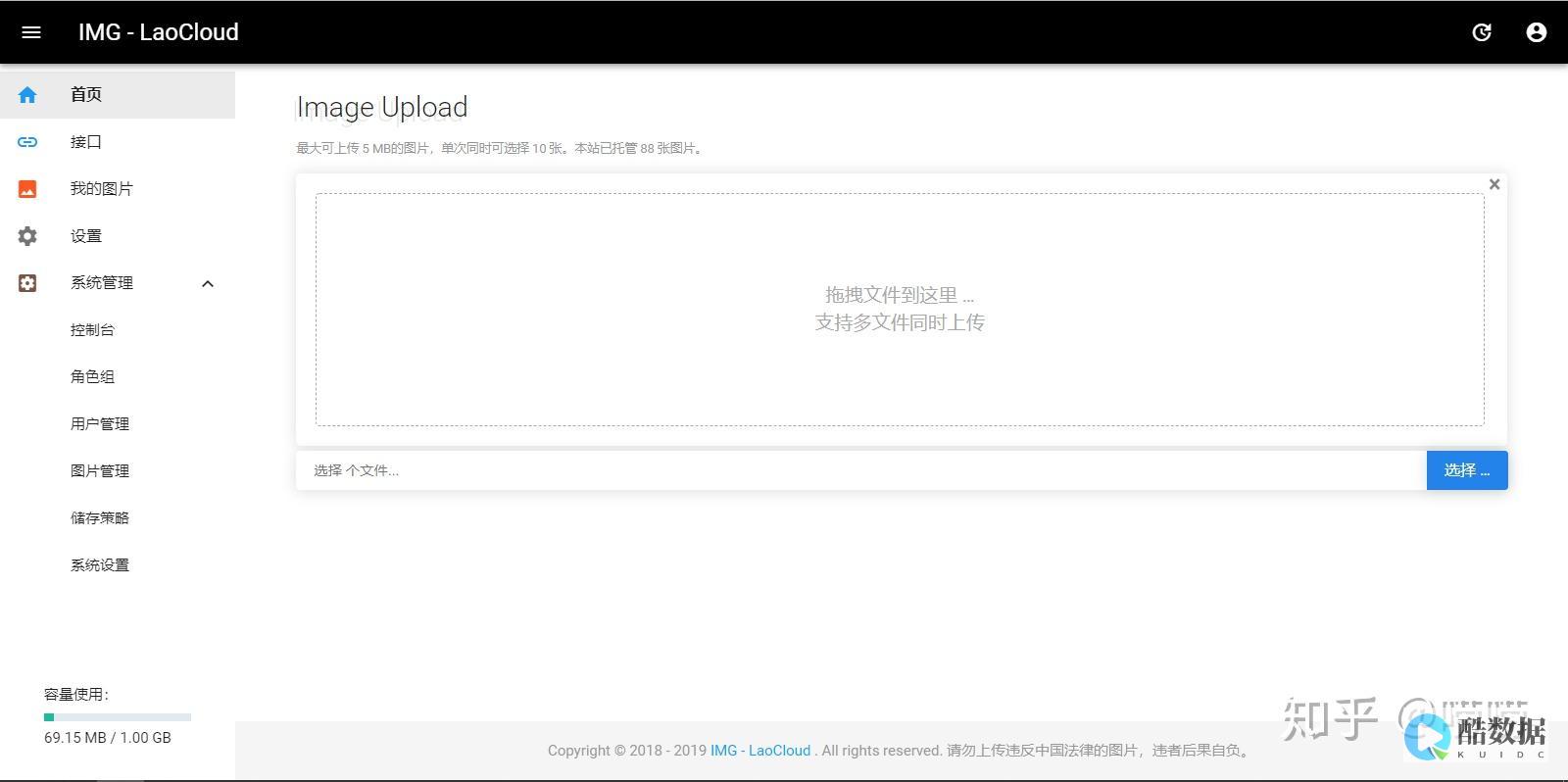
输入命令
sudo apt-get update
更新软件包列表。
输入命令

sudo apt-get install telnetd
安装Telnet服务。
2、 RedHat/CentOS系统 :
打开终端。
输入命令
sudo yum install telnet
或
sudo dnf install telnet
安装Telnet服务。
二、配置Telnet服务
1、 配置文件 :
Telnet服务的配置文件通常位于
/etc/inetd.conf
或
/etc/xinetd.d/telnet
。
根据需要编辑配置文件,设置端口号、连接限制、用户权限等。
2、 重启服务 :
安装完成后,需要重启Telnet服务以使配置生效。
对于Ubuntu/Debian系统,输入命令
sudo service telnetd restart
或
sudo systemctl restart telnetd
。
对于RedHat/CentOS系统,输入命令
sudo service telnet start
或
sudo systemctl start telnetd
。
三、配置防火墙规则
如果使用iptables作为防火墙,可以使用如下命令打开Telnet端口:
sudo iptables -A INPUT -p tcp --dport 23 -j ACCEPT
。
如果使用ufw作为防火墙,可以使用如下命令打开Telnet端口:
sudo ufw allow 23
。
相关问题与解答栏目
问题1:如何在Windows系统中更改Telnet服务的默认端口?
答:在Windows系统中,更改Telnet服务的默认端口需要修改注册表,直接修改注册表存在风险,建议在进行此操作前备份注册表,具体步骤如下:
1、按Win+R键,输入并回车,打开注册表编辑器。
2、导航到
HKEY_LOCAL_MACHINE\SYSTEM\CurrentControlSet\Services\Telnet
。
3、找到名为
PortNumber
的DWORD值,双击它并更改其值为你想要的端口号(例如9999)。
4、保存更改并重新启动Telnet服务。
问题2:在Linux系统中,如何确保Telnet服务的安全性?
答:在Linux系统中,确保Telnet服务的安全性可以采取以下措施:
1、 使用强密码 :为Telnet服务设置强密码,避免使用默认或弱密码。
2、 限制访问IP :通过配置文件限制只有特定的IP地址可以访问Telnet服务。
3、 使用防火墙 :配置防火墙只允许来自特定IP地址的Telnet连接。
4、 定期更新 :保持Linux系统和Telnet服务的更新,以修复已知的安全漏洞。
5、 考虑替代方案 :由于Telnet传输的数据是明文的,容易被截获,因此建议考虑使用更安全的远程登录协议,如SSH(安全外壳)。
以上就是关于“ 服务器管理 打开telnet ”的问题,朋友们可以点击主页了解更多内容,希望可以够帮助大家!
lan代理代理服务器如何用wifi共享精灵创建热点?
1、以管理员身份运行命令提示符:快捷键win+R→输入cmd→回车2、启用并设定虚拟WiFi网卡:运行命令:netshwlansethostednetworkmode=allowssid=wifikey=此命令有三个参数,mode:是否启用虚拟WiFi网卡,改为disallow则为禁用。 ssid:无线网名称,最好用英文(以wifi为例)。 key:无线网密码,八个以上字符(以为例)。 3、开启无线网络:继续在命令提示符中运行:netshwlanstarthostednetwork运行后看不虚拟WIFI的请更新无线网卡的驱动(驱动精灵/驱动人生)4.设置Internet连接共享:右键-----宽带连接(不用宽带连接的就用本地连接)-----选择“属性”------“共享”,勾上“允许其他······连接(N)”并选择“虚拟WiFi”
怎么打开telnet端口
按一下次序:控制面板 >> 管理工具 >> 服务打开服务管理器后,找到“Telnet”服务选项,双击打开,把“启动类型”改为“手动”,然后在“服务状态”下点击“启动”即可。
如何在wget中使用代理服务器
、创建$HOME/文件2、编辑文件,添加如下内容: #===========Sample of wgetrc================= #添加代理服务器 http_proxy =代理地址 #以下几种格式也可以,如果不写端口,缺省为80 #http_proxy =代理地址:8080 #http_proxy =代理地址 #http_proxy =代理地址:8080/ #如果不使用代理服务器,此处设置为off use_proxy = on #============================================3、运行wget方法二: 安装socks客户端工具runsocks(正常安装socks5后自带)。 在文件里加入所要使用的代理服务器。 注意:运行wget之前需要将wgetrc中的代理服务器注释掉配置完毕后运行如下命令:#runsocks wget -m [|ftp://site2]经测试,可以正常镜像http和ftp站点。 遗留问题: 以上使用的都是HTTP代理,用一个Socks的代理做了一个测试,返回的错误是header parse error.@_@因为这个wget是使用rpm方式安装的。 如果想支持Socks代理,需要在configure的时候带–with-socks选项。 使用–with-socks编译wget后,无法正常使用socks5代理。










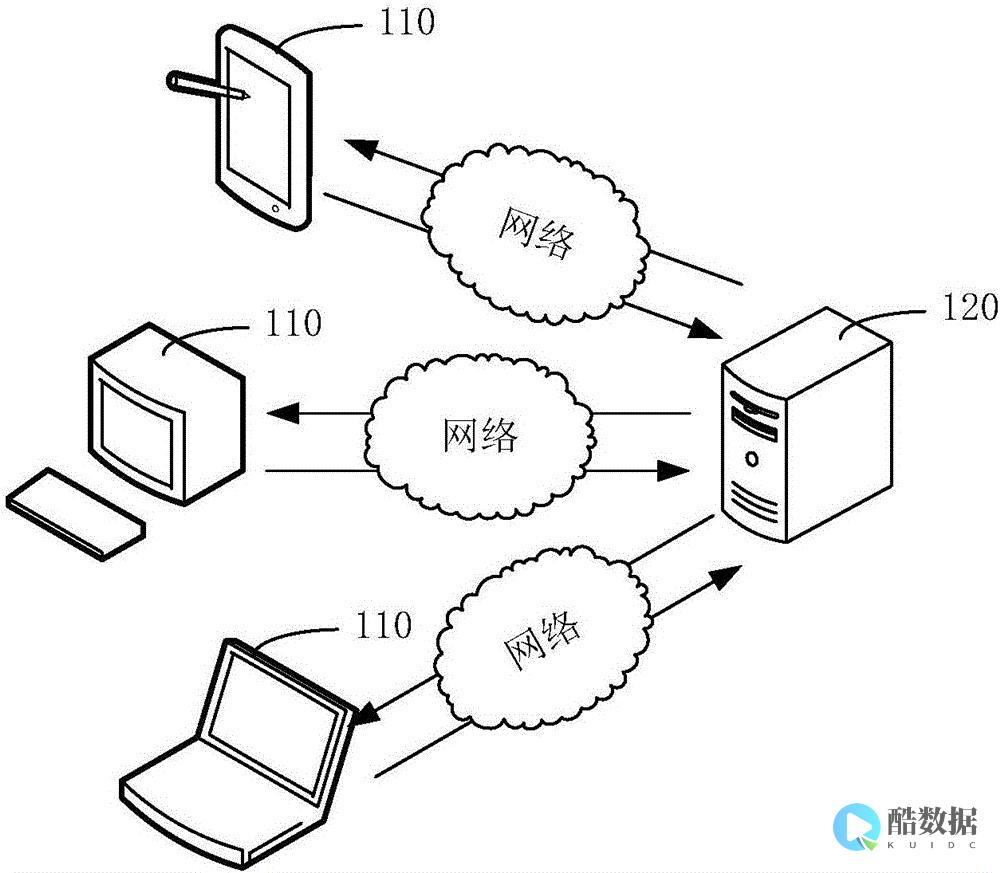


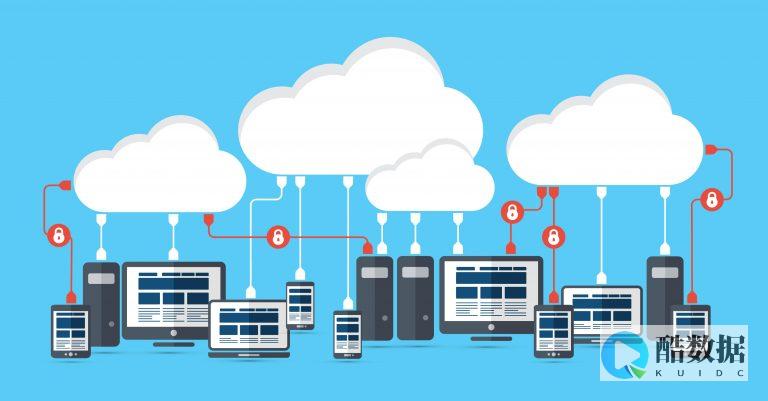
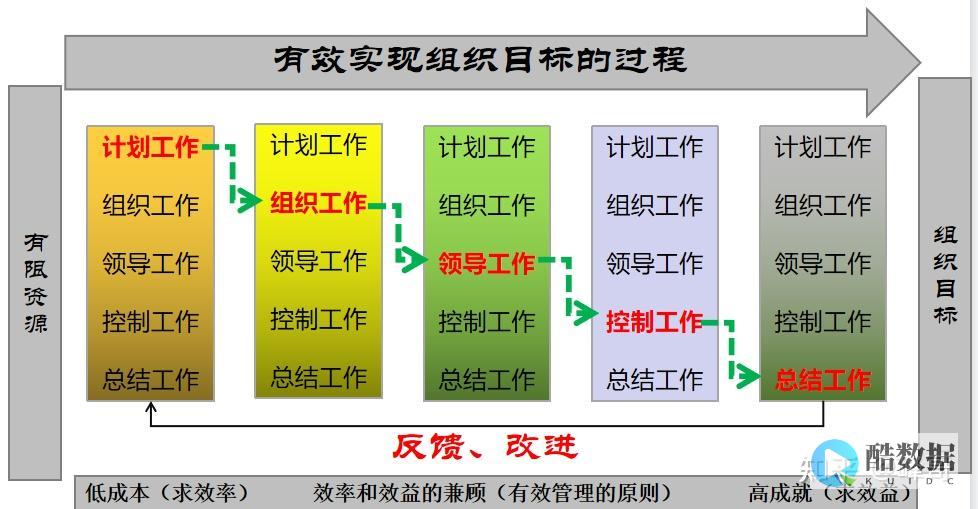
发表评论